eml은 이메일 파일 확장자로 Gmail, 네이버 메일과 같은 온라인 서비스에 저장된 이메일을 백업할 때 사용되는 파일이며 이메일 클라이언트 프로그램 또는 eml 뷰어를 이용해서 열 수 있습니다.
eml 파일은 Microsoft에서 개발한 이메일 포맷으로 윈도우10, 윈도우11 환경에서는 어렵지 않게 메일 내용을 확인할 수 있는데요.
PC를 포함해 스마트폰 환경에서 eml 파일을 여는 방법에 대해서 정리했으니 사용하는 기기에 맞는 방법을 사용해 보시길 바랍니다.
목차
윈도우10/11 아웃룩에서 eml 파일 열기
PC에서 eml 파일 열기를 하려면 윈도우10, 윈도우11에 포함되어 있는 Outlook 앱을 이용하면 되며 이메일 클라이언트가 없는 경우에는 확장자 변경을 한 후 이메일 내용을 열 수 있습니다.
Windows 메일 앱으로 열기
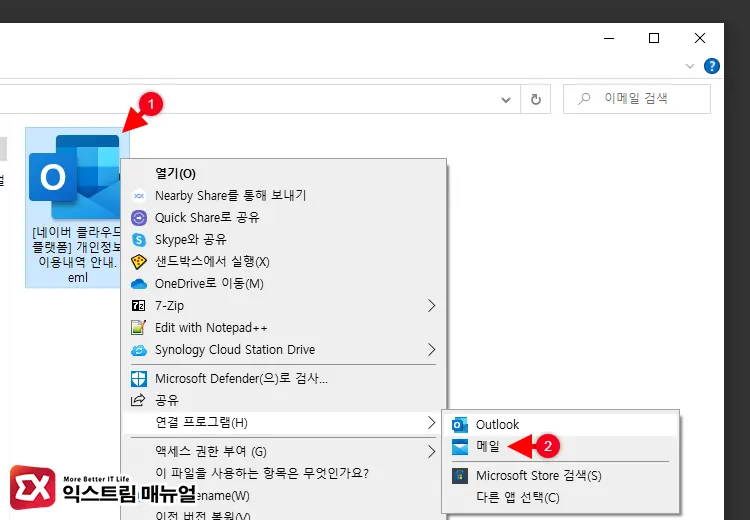
- eml 파일을 마우스 우클릭으로 선택한 다음 연결 프로그램 > 메일을 선택합니다.
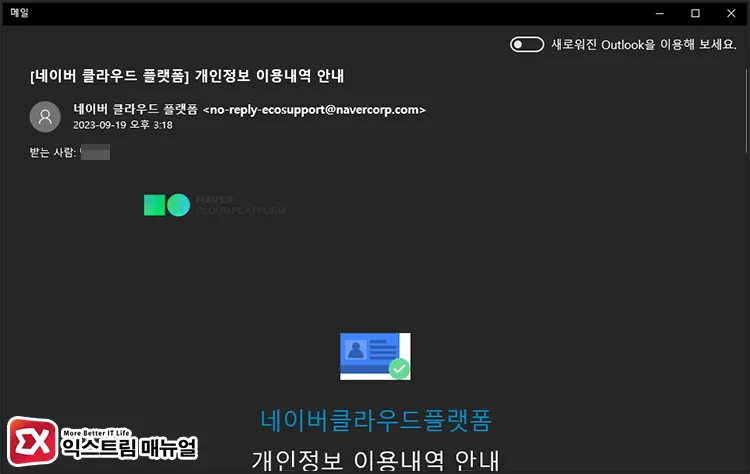
- 메일 앱의 뷰어가 실행되며 eml 파일 내용을 확인할 수 있습니다.
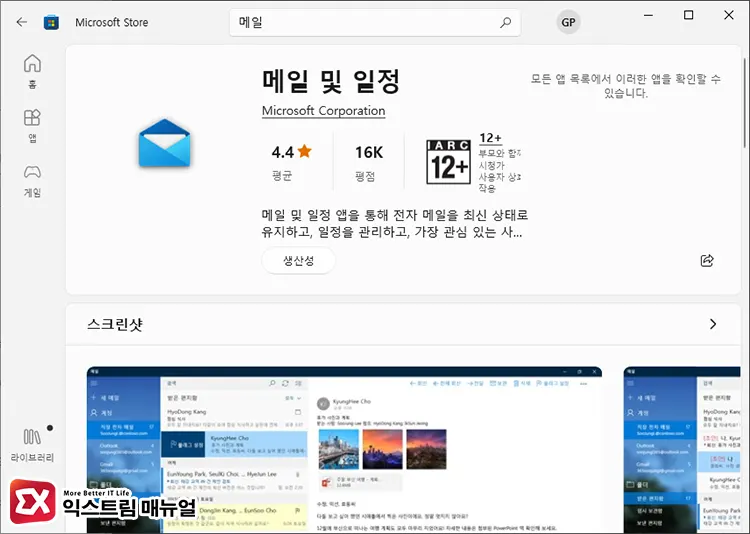
- 연결 프로그램에 메일 앱이 없다면 Microsoft Store에서 메일 및 일정 앱을 설치합니다.
eml 확장자 mht 변환
mht는 웹 페이지를 저장하는데 사용하는 아카이브 파일로 MIME HTML의 약자입니다.
eml 형식은 mht와 호환되며, 윈도우에 탑재된 Internet Explorer에서 바로 열 수 있어서 프로그램 없이 eml 열기가 가능합니다.
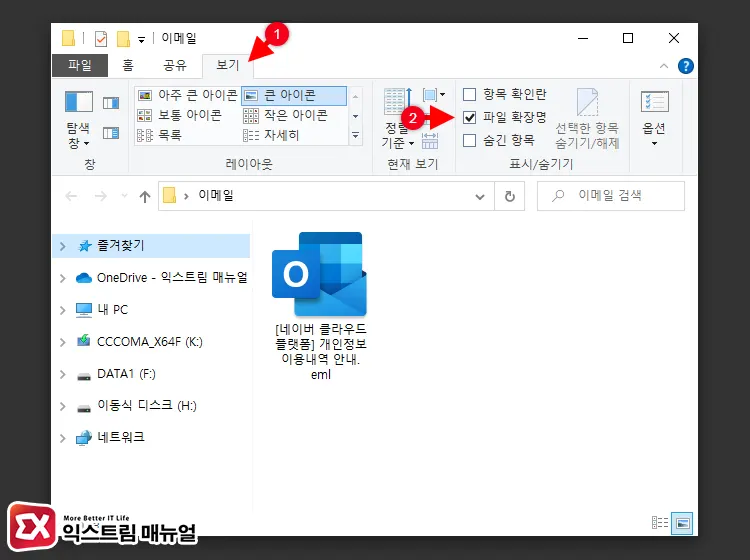
- 파일 탐색기 상단의 보기 탭을 클릭한 다음 ‘파일 확장명’ 옵션을 체크해서 파일명 뒤에 확장자가 보이게 설정합니다.
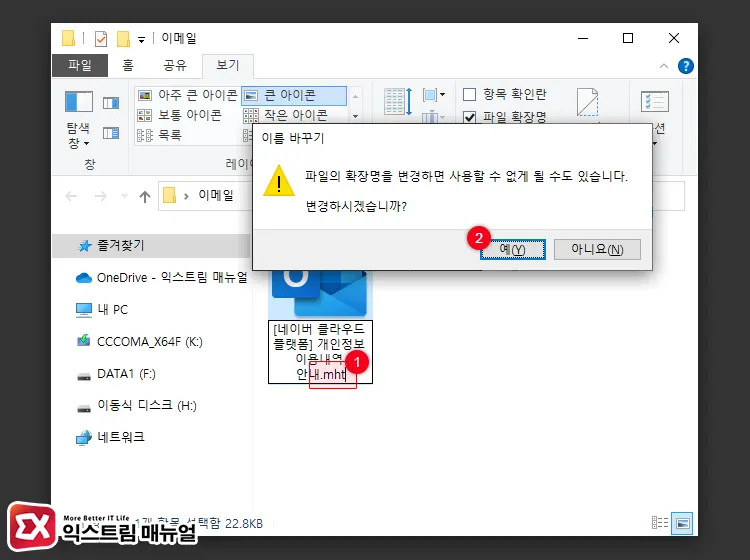
- eml 확장자를 mht로 변경합니다.
- 이름 바꾸기 경고 창에서 예 버튼을 클릭해서 확장자명을 변경합니다.
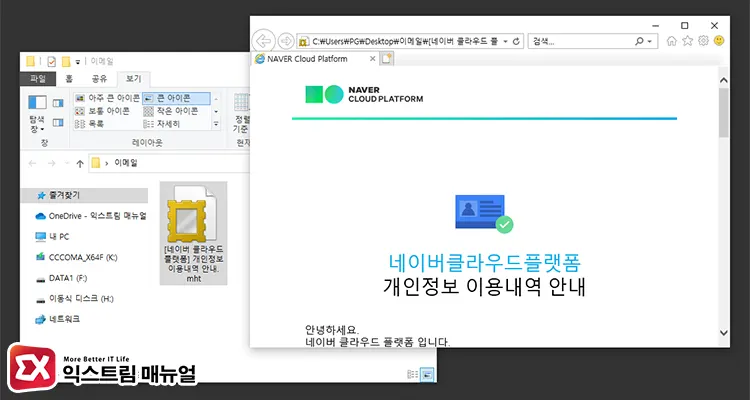
- 연결 프로그램이 Internet Explorer로 변경되며 파일을 더블 클릭해서 이메일 내용을 확인할 수 있습니다.
💡 mht로 변환한 이메일 파일은 본문에 발신자와 수신자가 표시되지 않는 점 참고하시길 바랍니다.
아이폰 eml 파일 열기
아이폰에서 eml 파일 열기를 지원하는 eml 뷰어는 대부분 유료이고 한국어를 제대로 지원하지 않는 경우가 있어서 될 수 있으면 PC에서 확인하는 것이 좋습니다.
하지만 상황이 여의치 않아서 아이폰에서 꼭 eml 파일을 열어야 한다면 아이폰용 Outlook에서 첨부 파일로 eml을 추가한 후, 첨부 파일을 터치해서 내용을 우회적으로 확인할 수 있습니다.
이 방식은 조금 번거롭긴 하지만 필자가 아이폰을 열심히 만져본 결과 현재 아이폰에서 무료로 eml 파일 열기가 가능한 유일한 방식입니다.
다른 곳에서는 이 내용이 공개된 곳이 없으니 다른 곳에서 이 팁을 본다면 이 글을 참고한 것이겠죠 🤣
아이폰의 파일 앱 안에 eml 파일이 저장되어 있다는 가정 하에 아래 과정을 거쳐 eml 열기를 할 수 있습니다.
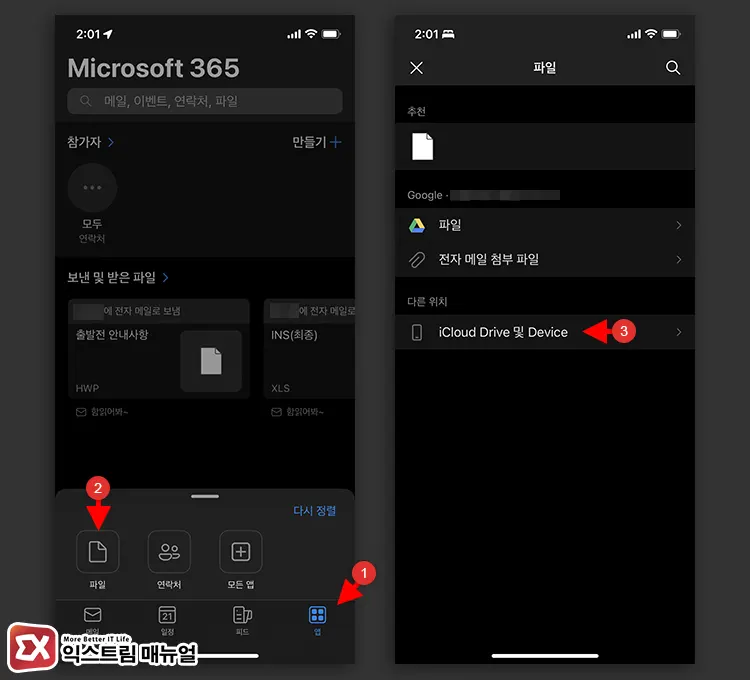
- 아이폰에서 Outlook 앱을 연 다음 앱 > 파일 > iCloud Drive 및 Device로 이동합니다.
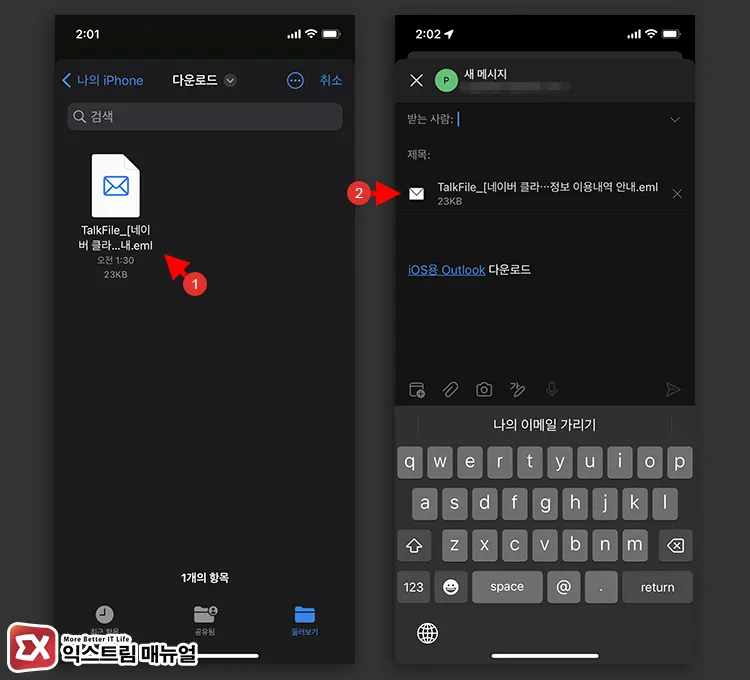
- eml 파일을 선택하면 이메일 쓰기 화면으로 전환되며 첨부 파일로 추가됩니다.
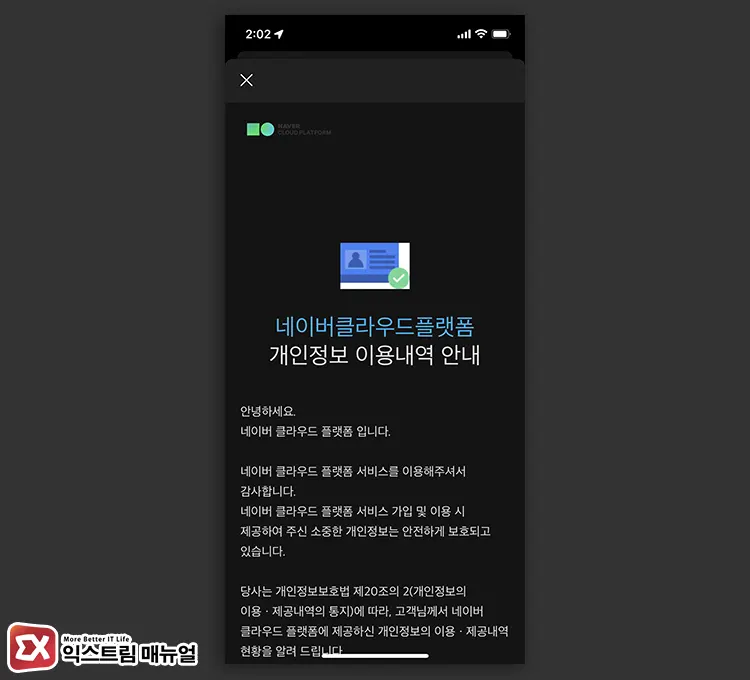
- 첨부된 eml 파일을 터치하면 뷰어가 열리며 이메일 내용을 확인할 수 있습니다.
- 내용 확인을 마친 후, 새 이메일 쓰기 화면을 닫습니다.
안드로이드 eml 파일 열기
삼성 갤럭시를 포함한 안드로이드 스마트폰에서는 기본 이메일 앱에서 eml 뷰어 기능을 제공해서 별도의 앱 설치를 할 필요가 없습니다.
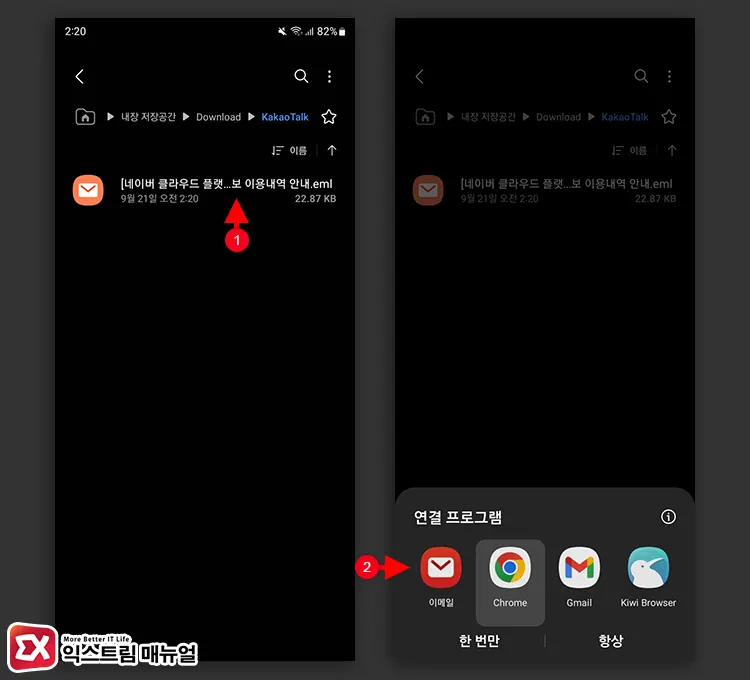
- 내 파일 앱을 연 다음 eml 파일이 있는 위치로 이동한 후, 파일을 터치합니다.
- 연결 프로그램 목록에서 이메일을 선택합니다.
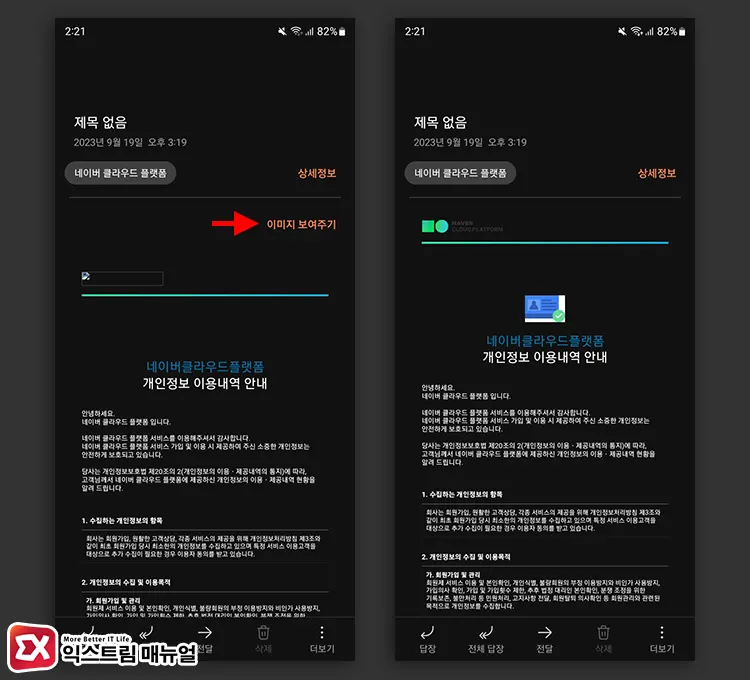
- eml viewer가 실행되며 뷰어 화면에서 ‘이미지 보여주기’ 버튼을 터치하면 이메일 내용에 첨부된 이미지를 모두 확인할 수 있습니다.
EML 뷰어 사이트 이용하기
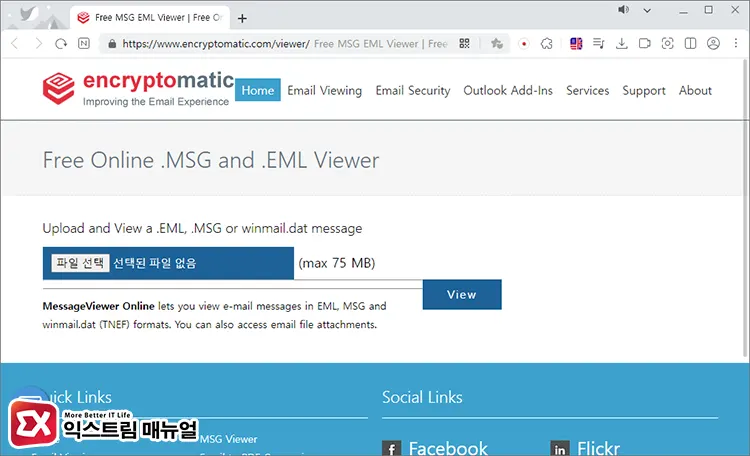
링크 : https://www.encryptomatic.com/viewer/
이메일 클라이언트와 eml viewer 앱을 사용하기 어려운 경우에는 EML 뷰어 역할을 하는 encryptomatic 사이트를 이용할 수 있습니다.
열람할 eml 파일을 첨부하면 브라우저에서 바로 확인이 가능하며 최대 75MB 크기의 파일을 지원하는데요.
사이트에 eml 파일을 업로드 해야 하기 때문에 민감한 개인 정보가 들어있는 파일은 되도록이면 이용을 삼가하는게 좋습니다.
마치며
윈도우 기반 PC를 비롯해 아이폰과 갤럭시에서 eml 파일 열기를 할 수 있는 방법에 대해서 알아봤습니다.
아이폰을 eml 뷰어가 거의 유료라서 제대로 테스트를 하지 못한 점은 아쉽지만 Outlook을 이용해서 이메일을 열어볼 수 있으니 급할 때 활용해 보시길 바랍니다.
eml 파일을 백업했다가 다시 열 때 메일 안에 첨부 파일이 외부 서버를 사용하는 경우, 첨부 파일 링크가 깨지거나 제대로 열리지 않을 수 있으니 참고하시길 바랍니다.



